ThingWorx Navigate Lizenz
Das Tool ThingWorx Navigate License Setup öffnet sich automatisch, nachdem die Installation erfolgreich abgeschlossen wurde. Dieses Tool hilft Ihnen beim Herunterladen und Bereitstellen Ihrer Lizenz. Der Dateiname des Tools lautet ThingWorxNavigateLicensingConfigurator-{version}-{operating system}-installer.exe.
Wenn Sie ThingWorx Navigate License Setup manuell öffnen müssen, finden Sie das Tool an diesem Speicherort:
<Navigate_installation_Directory>\ThingworxNavigate\NavigateInstallers
Welche Methode Sie zum Erwerben einer Lizenz verwenden hängt davon ab, ob Ihr Standort über eine Internetverbindung verfügt. In jedem Fall benötigen Sie Anmeldeinformationen für die PTC Support Website.
Lizenzierung für Systeme bei vorhandener Internetverbindung
Verfügt Ihr Standort über eine Internetverbindung, können Sie Ihre Lizenz durch eine Verbindungsherstellung zum PTC Lizenzserver automatisch abrufen.
1. Wählen Sie auf der Seite Configure your license die Option Yes, we’re connected aus, und klicken Sie anschließend auf Next.
2. Geben Sie Ihre Anmeldeinformationen für die PTC Support Website an.
◦ User name: Für gewöhnlich Ihre E-Mail-Adresse
◦ Password
3. Klicken Sie auf Next. Ihre Lizenz wird automatisch heruntergeladen und bereitgestellt.
Offline-Standorte
Während der Installation wurde Ihre Geräte-ID für Ihre ThingWorx Instanz generiert. Sie benötigen diese Geräte-ID, um auf der Seite Lizenzverwaltung eine Lizenz zu generieren. Importieren Sie die Datei einschließend auf den Server, auf dem Sie ThingWorx Navigate installiert haben:
1. Wählen Sie auf der Seite Configure your license die Option No internet connection on this system aus, und klicken Sie anschließend auf Next. Die Seite Import ThingWorx Navigate license file wird geöffnet.
2. Klicken Sie unter Copy your Device ID auf Copy to file. Ihre Geräte-ID wird in eine Textdatei kopiert.
3. Verwenden Sie einen Computer mit Internetverbindung, um die Seite
Lizenzverwaltung aufzurufen.
4. Suchen Sie nach dem Abschnitt ThingWorx / ThingWorx Navigate / Windchill:
5. Wählen Sie unter Produkt auswählen die installierte Version aus.
6. Geben Sie unter Geräte-ID eingeben Ihre Geräte-ID ein.
7. Klicken Sie auf Abrufen. Die Lizenzdatei wird generiert und heruntergeladen. Dies kann einige Minuten dauern.
8. Benennen Sie die heruntergeladene Lizenzdatei wie folgt: license_capability_response.bin. Übertragen Sie dann die umbenannte Lizenz wieder auf den Server, auf dem Sie ThingWorx Navigate installiert haben.
9. Klicken Sie im Lizenzierungs-Tool unter
Provide your license auf

, und navigieren Sie anschließend zur Datei
license_capability_response.bin.
10. Klicken Sie auf Next. Ihre Lizenz wird bereitgestellt.
Weitere Informationen zur Offline-Lizenzierung finden Sie im englischen Handbuch
ThingWorx Licensing Guide for disconnected sites (ThingWorx Lizenzierungshandbuch für nicht verbundene Standorte).
Nächste Schritte
Wenn Sie Lizenzen für eine vorhandene Installation von ThingWorx Navigate aktualisieren, sind Sie jetzt fertig.
Wenn Sie ThingWorx Navigate zum ersten Mal einrichten, steht als Nächstes die Konfiguration an:
• Configure now: Ihr System erfüllt alle Voraussetzungen für die Konfiguration und Sie möchten mit dem Setup fortfahren. Fangen wir an. Wählen Sie das Kontrollkästchen aus und klicken Sie auf Close. Das Konfigurations-Tool wird automatisch geöffnet.
• Später konfigurieren: Wenn Sie lieber später zum Konfigurations-Tool zurückkehren möchten, deaktivieren Sie das Kontrollkästchen Configure now und klicken Sie anschließend auf Close.
| ThingWorx Navigate kann erst verwendet werden, wenn Sie die Konfiguration abschließen. |
Lizenzierung überspringen
Sie können ThingWorx Navigate mit einer temporären Lizenz ausführen, um mit dem Setup fortzufahren:
• Sie können noch nicht auf Ihre Lizenzdatei zugreifen.
• Sie verfügen noch nicht über Ihre Anmeldeinformationen für die PTC Support Website.
• Sie haben Probleme mit der Verbindung zum PTC Lizenzserver.
Die temporäre Lizenz ist im Produkt-Download enthalten. Sie umfasst 10 Arbeitsplätze und ist 30 Tage gültig. Sie müssen während des Zeitraums von 30 Tagen auf eine kostenpflichtige Lizenz aktualisieren. Nach Ablauf der Testlizenz können Sie die Installations-Tools nicht mehr verwenden, um die Installation abzuschließen.
Testlizenz auf bezahlte Lizenz aktualisieren
Während des 30-tägigen Testzeitraums können Sie die folgenden Schritte ausführen, um eine Aktualisierung auf eine bezahlte Lizenz durchzuführen:
1. Öffnen Sie das Tool ThingWorx Navigate License Setup an folgendem Speicherort:
<Navigate_installation_directory>\ThingworxNavigate\NavigateInstallers\ThingworxNavigateLicensingConfigurator-{version}-{operating system}-installer
2. Klicken Sie auf Next.
Geben Sie dann den Speicherort der ThingWorx Installation an:
1. Klicken Sie neben
Path auf

. Das Dialogfenster
Browse for Folder wird geöffnet.
2. Wählen Sie den Speicherort aus, und klicken Sie auf OK.
3. Klicken Sie auf Next.
Apache Tomcat wird nach diesem Schritt automatisch neu gestartet.
Rufen Sie als nächstes den ThingWorx Anwendungsschlüssel ab.
1. Klicken Sie auf den Link Click here to get the Application Key. ThingWorx Composer wird in einem Browser-Fenster geöffnet.
2. Klicken Sie auf der Registerkarte Durchsuchen unter SICHERHEIT auf Anwendungsschlüssel. Rechts wird die Liste der Anwendungsschlüssel geöffnet.
3. Klicken Sie auf den Namen Ihres Anwendungsschlüssels, um ihn zu öffnen.
4. Kopieren Sie den Wert unter Schlüssel-ID.
5. Fügen Sie den Wert im Tool ThingWorx Navigate License Setup in das Feld neben Application keyID ein.
6. Klicken Sie auf Next.
Verwenden Sie eine der folgenden Methoden, um Ihre Lizenz zu erhalten:
• Ja, eine Verbindung ist vorhanden: Weiter mit dem Abschnitt "Lizenzierung für Systeme bei vorhandener Internetverbindung" weiter oben.
• Das System hat keine Internetverbindung: Weiter mit dem Abschnitt "Offline-Standorte" weiter oben.
Problembehandlung bei der Lizenzierung
Bei Problemen mit der Lizenzierung überprüfen Sie die ThingworxNavigateLicensingConfigurator-install Protokolle an folgendem Speicherort:
<Navigate_installation_directory>\ThingworxNavigate\
Wenn Sie bezüglich des Status Ihrer Lizenz unsicher sind, führen Sie folgende Schritte aus, um zu überprüfen, ob Sie eine vollständige, kostenpflichtige Lizenz oder eine beschränkte Testlizenz haben:
Klicken Sie in ThingWorx Composer unter Überwachung auf > . Überprüfen Sie Ihre lizenzierten Entitäten:
• Eine Liste von lizenzierten Entitäten wird angezeigt: Sie haben eine vollständige Lizenz bereitgestellt.
• Es werden keine Entitäten angezeigt: Sie verwenden eine Testlizenz.


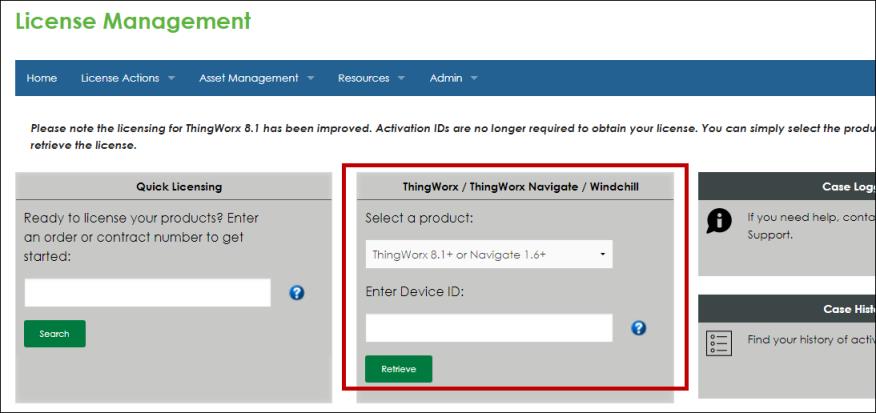
 , und navigieren Sie anschließend zur Datei license_capability_response.bin.
, und navigieren Sie anschließend zur Datei license_capability_response.bin. . Das Dialogfenster Browse for Folder wird geöffnet.
. Das Dialogfenster Browse for Folder wird geöffnet.